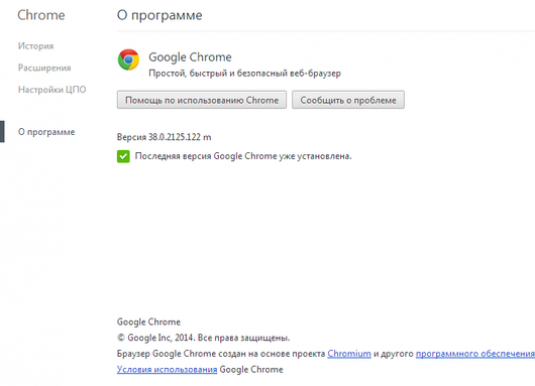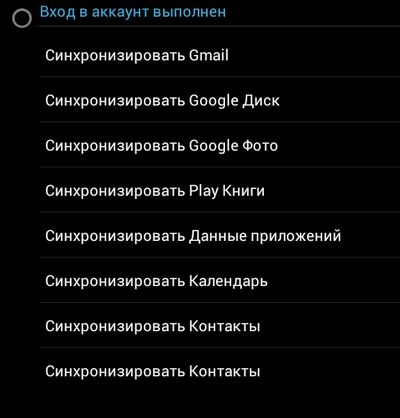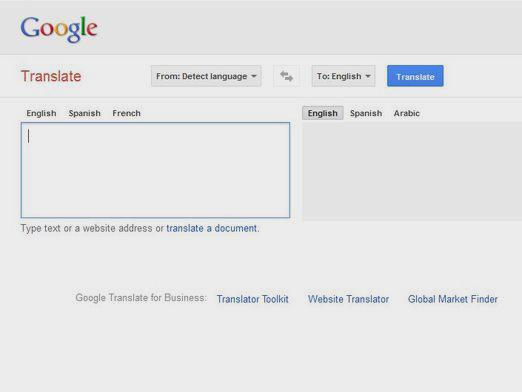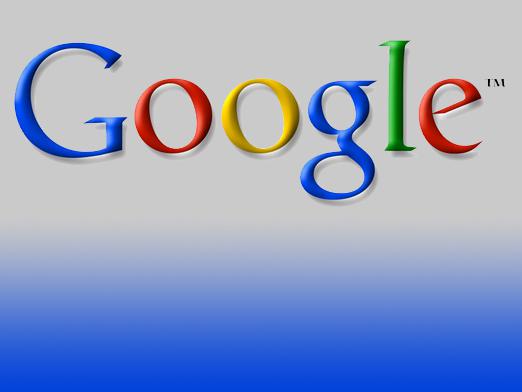Hoe kan ik Google updaten?
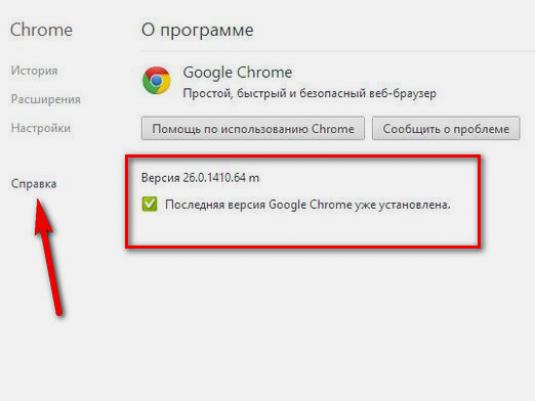
Velen zijn geïnteresseerd in het updaten van GoogleChrome. Hierin is niets ingewikkelds. Als u de Google Chrome-browser wilt bijwerken, bekijkt u eerst het pictogram in de vorm van drie balken in de rechterbovenhoek van de browser. Als er nieuwere versies van de browser beschikbaar zijn, verandert dit pictogram de kleur in oranje, groen of rood.
Als dit pictogram in uw browser van kleur is veranderd, kunt u het bijwerken. Hoe Google updaten?
- Open eerst het browsermenu op de werkbalk.
- Selecteer vervolgens "Update Google Chrome".
- Als een bevestigingsvenster verschijnt voordat u op "Opnieuw opstarten" klikt. Als u nu niet opnieuw wilt opstarten, selecteert u "Niet nu".
De volgende keer dat u Google Chrome start, wordt de browser-update doorgevoerd. Krijgt u de update niet, dan zijn er geen nieuwe versies.
aantekeningen
- Als u updates wilt uitvoeren in Windows 8, moet u alle tabbladen en vensters op het bureaublad sluiten en vervolgens Google opnieuw opstarten.
- Mac-gebruikers moeten zich ervan bewust zijn dat alsde Google Chrome-browser is geïnstalleerd in de map "Toepassingen", dan kunt u het configureren om het automatisch bij te werken. U moet het venster 'Over Google Chrome-browser' openen om te zien of 'Automatische updates voor alle gebruikers configureren' beschikbaar is. Als dat het geval is, kunt u deze selecteren en uw inloggegevens invoeren. Op deze manier schakel je automatische browser-update in.
- Linux-gebruikers moeten de pakketbeheerder gebruiken om Google bij te werken.
U kunt ook controleren op updates voor Google Chromehandmatig. Open hiervoor het Chrome-menu op de werkbalk en selecteer 'Over Google Chrome'. U ziet het nummer van de huidige versie van de browser. Terwijl u op deze pagina bent, controleert de browser of er updates zijn. Om de beschikbare updates te gebruiken, moet u "Opnieuw opstarten" selecteren.